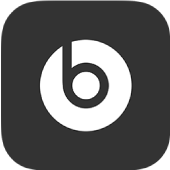
Android için Beats uygulamasında kulak içi kulaklığınızda basılı tutma eylemini değiştirme
Saptanmış olarak sol veya sağ kulaklığınızda çok işlevli düğmeyi (MFB) basılı tuttuğunuzda Beats Fit Pro, Beats Studio Buds veya Beats Studio Buds + kulak içi kulaklığınız, Aktif Gürültü Engelleme ve Şeffaf Mod arasında geçiş yapar. Basılı tutma eylemini, bir kulaklığı gürültü denetimi modları arasında geçiş yapmak, diğer kulaklığı da sesli yardımcıyı etkinleştirmek için kullanacak şekilde değiştirebilirsiniz.
Ayrıca, Beats Fit Pro, Beats Studio Buds veya Beats Studio Buds + kulak içi kulaklığınızda basılı tutma eylemini bir kulaklığı sesi açma denetimi, diğer kulaklığı da sesi kısma denetimi olarak kullanacak şekilde de ayarlayabilirsiniz.
Basılı tutma eylemini sesli yardımcıyı veya gürültü engelleme modunu etkinleştirecek şekilde ayarlama
Android için Beats uygulamasında
 simgesine dokunun, sonra aygıt ekranını görüntülemek için Beats’im düğmesine dokunun.
simgesine dokunun, sonra aygıt ekranını görüntülemek için Beats’im düğmesine dokunun.Aşağı kaydırın, sonra Basılı Tutma’ya dokunun.
Sol veya sağ kulaklığa bir eylem atamak için Sol’a ya da Sağ’a dokunun, sonra eylemi seçin:
Gürültü Denetimi: MFB’yi basılı tuttuğunuzda Aktif Gürültü Engelleme ve Şeffaf Mod arasında geçiş yapar.
Sesli Yardımcınız: MFB’yi basılı tuttuğunuzda Android aygıtınızdaki sesli yardımcıyı etkinleştirir.
Basılı tutma eylemini ses yüksekliğini denetleyecek şekilde değiştirme
Android için Beats uygulamasında
 simgesine dokunun, sonra aygıt ekranını görüntülemek için Beats’im düğmesine dokunun.
simgesine dokunun, sonra aygıt ekranını görüntülemek için Beats’im düğmesine dokunun.Aşağı kaydırın, Basılı Tutma’ya dokunun, sonra Ses Yüksekliği Denetimi’ne dokunun.
Ses Yüksekliği Denetimi anahtarını açmak için dokunun.
Sol veya sağ kulaklığa bir eylem atamak için Sol’a ya da Sağ’a dokunun, sonra Sesi Aç’ı veya Sesi Kıs’ı seçin.
Zıt denetim, diğer kulaklığa otomatik olarak uygulanır.
Not: Ses Yüksekliği Denetimi açıkken Gürültü Denetimi ayarları (Gürültü Engelleme ve Şeffaf Mod) kullanılamaz.